När vi köper en ny dator är en av de aspekter som vi bör vara mest uppmärksamma på RAM minne (om vi vill att det ska hålla några år) och lagringsutrymme. Angående lagringsutrymme så ska vi inte bara fundera på om det är hårddisk eller SSD (det senare är det mest rekommenderade eftersom det erbjuder snabbare åtkomsthastigheter) men vi måste också ta hänsyn till mängden GB tillgängligt. Om vår ekonomi inte tillåter det, eller om vi ständigt kämpar med det tillgängliga fritt utrymme, först och främst bör du ge detta dolt Windows verktyg ett försök.
Det första vi bör veta om det här verktyget är att det inte är ett program som bara är tillgängligt i Windows 11, utan att det har varit tillgängligt i Windows i många år, faktiskt, även om det var under ett annat namn, var det också tillgängligt i MS -DOS, Microsofts icke-grafiska operativsystem som dominerade PC-marknaden före lanseringen av Windows. Med lanseringen av Windows 10 utökade Microsoft antalet funktioner i verktyget compact.exe, ett program som låter användare komprimera mappar för att frigöra diskutrymme.

Frigör diskutrymme med programmet Compact.exe
Till skillnad från de vanliga programmen för att komprimera filer, minskar det kompakta verktyget storleken på filerna utan att ändra filtillägget eller dess plats och det tar hand om att dekomprimera det när det behövs i farten, utan att användaren behöver göra något alls. din del. Alla applikationer kommer inte överens med det här verktyget, så om vi stöter på ett program som inte fungerar som det ska måste vi packa upp filerna och glömma att fortsätta använda det här verktyget med det.
Compact.exe fungerar genom kommando rad, en mycket lättanvänd kommandorad. Om vi använder kommandot utan någon variabel kommer komprimeringsstatusen för alla filer och mappar som är lagrade på den plats där vi är att visas.
Om vi lägger till /c parameter måste vi lägga till sökvägen till katalogen där filerna vi vill komprimera finns. Alla filer i den mappen kommer att komprimeras automatiskt. Använder sig av /f tvingar fram komprimering eller dekomprimering av den angivna katalogen eller filen. Detta används i fallet med en fil som var delvis komprimerad när operationen avbröts av en systemkrasch.
Smakämnen /u parametern dekomprimerar de komprimerade filerna som ingår i katalogen som vi lägger till i det här kommandot. Om vi vill veta komprimeringsstatusen för en katalog och de inkluderade filerna, är kommandot vi måste lägga till /q . Om vi vill veta alla alternativ som detta kommando gör tillgängliga för oss måste vi lägga till parametern /? .
Även med grafiskt gränssnitt
Om bara tanken på att använda kommandoraden gör att vi inte vill prova det här verktyget, kan vi använda det grafiska gränssnittet för denna applikation. Detta grafiska gränssnitt är inte tillgängligt via Windows , men vi måste ladda ner den via den här länken till GitHub . Vad denna applikation gör är att visa grafiskt alla alternativ som detta verktyg gör tillgängliga för oss och där vi bara behöver klicka på det alternativ vi vill använda.
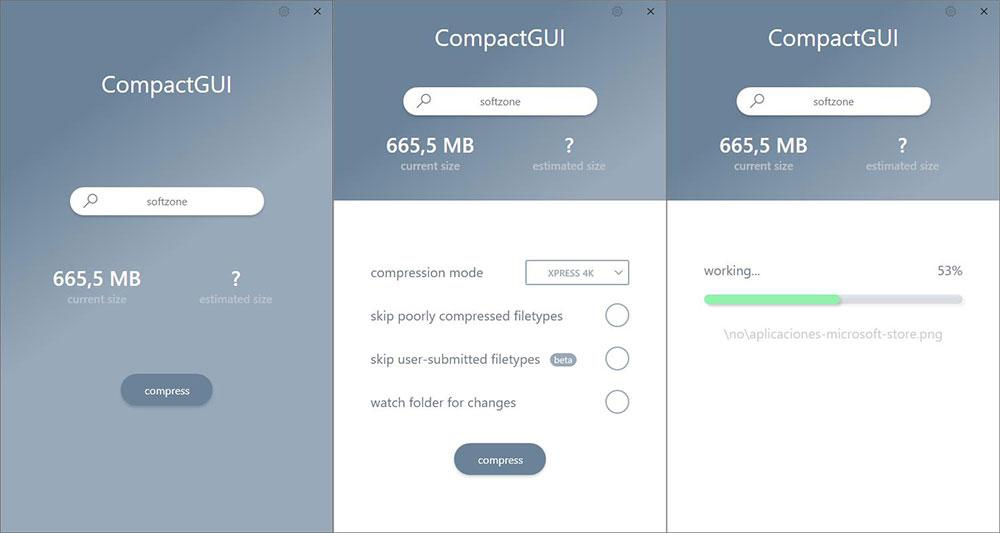
Dessutom visar den oss information om utrymmet som filerna upptar och vad vi kan spara. Det låter oss också välja komprimeringsnivå baserat på våra preferenser: prestanda eller ledigt utrymme. Det är ett bärbart program, så det är inte nödvändigt att installera det på datorn. Så fort den har körts uppmanar den oss att välja den katalog som vi vill komprimera och fastställa komprimeringsnivån.